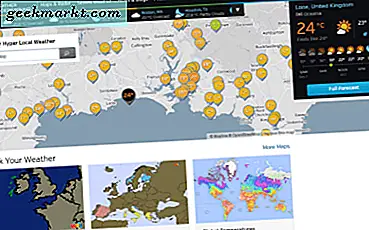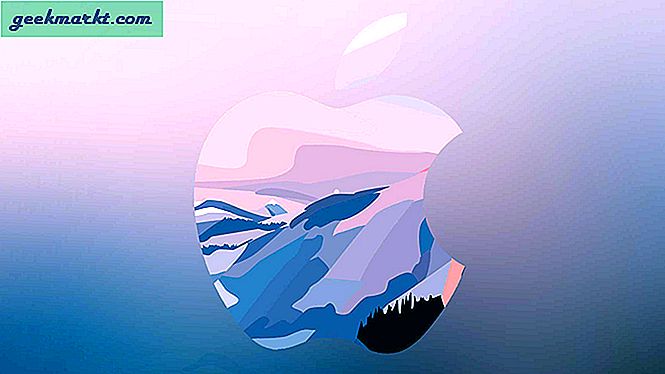Google lancerede sin Beta 1-version af Android Q den 13. marts 2019. Hvis du er tilmeldt Android Beta-programmet, kan du muligvis få Android Q via en OTA-opdatering. Eller hvis du er som mig, kan du altid downloade ogblink det på din Pixel. Nu ved første øjekast ser det ud til, at der ikke er mange ændringer, og brugergrænsefladen ligner Android 9. Men da jeg begyndte at grave mere, er der mange ændringer.
Nu er de fleste af disse ændringer ikke noget nyt, og de har eksisteret i OEM-skindene i årevis. Men du ved, når Google laver software, er det altid bedre. Når det er sagt, er dette betaversionen, og potentielt bliver tingene langt bedre fremad. Så her er hvad der er nyt i Android Q.
Android Q: Bedste funktioner
1. Indbygget skærmoptagelse
Der er ingen mangel påskærmoptagelsesapps til Android men i Android Q kan du optage gøre det indbygget. Indstillingen er hurtig at få adgang til, og du skal bare trykke længe på tænd / sluk-knappen. Dernæst skal du trykke langt på Screenshot-indstillingen, og du får muligheden for at skærmoptage indbygget. Men dette skal aktiveres i indstillingerne, vi har en detaljeret artikel omhvordan man skærmoptager indbygget i Android Q
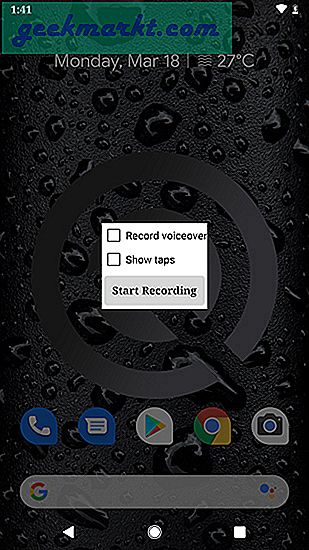
Du får også muligheder for at vælge at optage voice over- og skærmkraner. Disse muligheder fungerede imidlertid på min Pixel og var ineffektive på min Pixel 3. Så det ser ud til, at skærmoptagelsesfunktionen har sine egne problemer, som forventes at blive løst i de kommende Beta-udgivelser. Ikke desto mindre er det en god funktion at have og vil helt sikkert skære ned en app fra min app-skuffe.
2. Brugerdefinerede skrifttyper og ikonform
Nå, jeg har brugt masser af Android-løfteraketter, og det bedste jeg finder er lager Pixel Launcher. Det er glat og glat uden fancy design. Ideel til de fleste mennesker. Men det, der mangler mest, er tilpasningerne. Du kan ikke engang ændre skrifttype eller ikonform indtil Android P. I Android Q har du mulighed for at indstille skrifttype og ikonform for hele systemet. Du skal stadig rejse til udviklerindstillingerne tilskift skrifttype og ikonform.
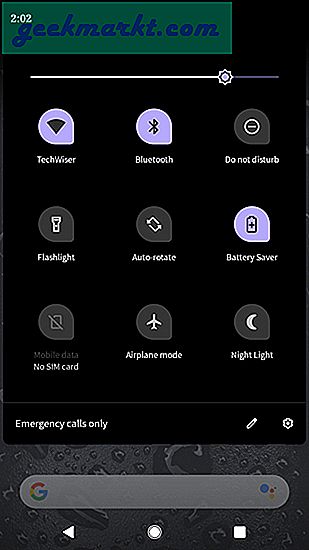
Nu er sagen, når du ændrer ikonform og skrifttype på løfteraketter, eller endda når du gjorde det indbygget i Andriod P, var det ikke relevant for meddelelsesskuffeikonerne. Indtil disse i Android Q også anvendes på meddelelsesskuffeikonerne. Vi har kun en alternativ skrifttype fra nu af, men mulighederne bliver bredere i forbrugerversionen.
3. Desktop-tilstand
Dette er den funktion, der får mig mest begejstret. Du har noget, der hedder "Tvungen desktop-tilstand" på sekundære skærme i udviklerindstillingerne. Fra nu af udfører det ikke andet end det er et tip, som Google arbejder på mod Android-skrivebordet. Eller endda noget som Samsung Dex, hvor du kan bruge din Android-telefon på større skærme.
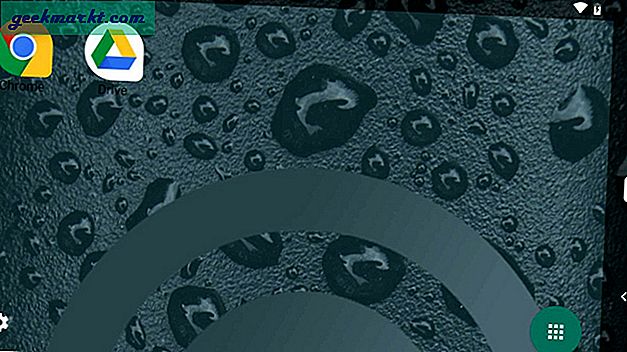
Den eneste arbejdsgrænseflade, vi kunne få af dette, var gennem Nexus Launchers sekundære skærmaktivitet. Kort sagt påkaldte jeg netop den sekundære skærm af Pixel Launcher via følgende kommando på ADB.
adb shell er start -n "com.google.android.apps.nexuslauncher / com.android.launcher3.SecondaryDisplayLauncher"
Nedenfor er nogle skærmbilleder af, hvordan Android-skrivebordet ser ud.
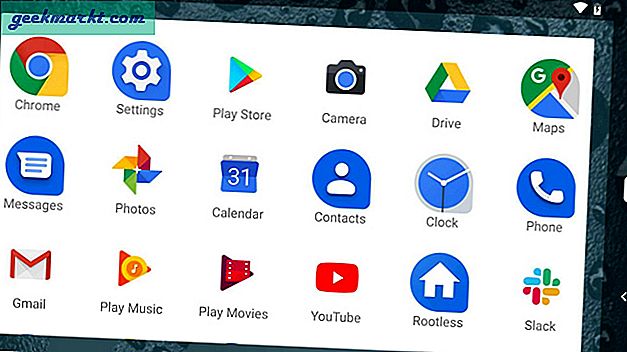
Dette er en ekstrem opbygning, og der foretages mange ændringer i brugergrænsefladen.
4. QR-kode
Der er en funktion, jeg især savnede på min Pixel, var WiFi-deling med bare en QR-kode. Næsten alle OEM-skind som Huawei og Xiaomis MIUI har implementeret denne funktion siden Android Oreo. Android Q bringer denne funktion til udviklerens beta-program, og det fungerer rigtig godt.
Du skal bare oprette forbindelse til Wi-Fi og gå til dens indstillinger for at dele QR-koden. Hvis du ikke finder det, er her en artikel omhvordan du deler din WiFi uden at dele adgangskode på Android Q. Det kunne have været bedre placeret et eller andet sted i meddelelsesskærmen eller siden Indstillinger, som kunne have været meget mere tilgængelig.
Opdatering: Som påpeget af GadgetHacks, i den nye Android Q Beta, kan du også se adgangskoden, der er anført i almindelig tekst under QR-koden, så ligesom Windows kan du nu finde adgangskoder til alle Wi-Fi-netværk, du har oprettet forbindelse på din Android.
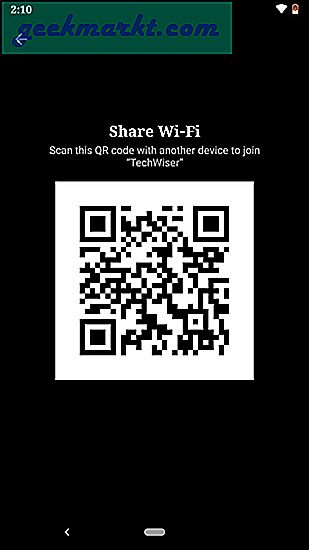
5. Mørk tilstand
I Beta 1-opdateringen var du nødt til at skifte til Battery Saver-tilstand for at komme ind i det mørke tema. Mens du er i Beta 3, kan du stadig gøre det samme. Men her får du en dedikeret Dark Theme-knap. Vi har en detaljeret guide til hvordan man aktiverer det mørke tema i Android Q. Nu skubber det mørke tema beskedskuffen, appskuffen, Google-apps og menuen Indstillinger ind i det mørke udseende. Dette påvirker ikke tredjepartsapps, og de vil stadig have deres eget tema.
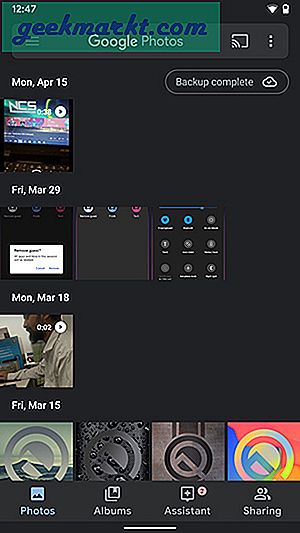
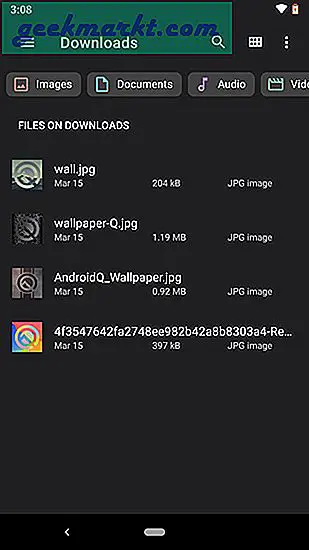
Når vi talte om Google Apps, havde filhåndteringen det mørke tema sammen med Google Fotos og telefonopkaldet. Men beskederne på Pixel 3 var i mørk tilstand, mens det på min Pixel stadig var som før. Så i den fremtidige version kunne vi forvente, at Google havde en separat mulighed for mørk tilstand, som ville fungere system-bredt for alle de indfødte apps.
6. Gestusnavigation
Endelig bringer Google gestusnavigation til Android Q. Det betyder ikke så meget, fordi de fleste OEM'er gav det indbygget i deres skind. Men nu, da Google har bragt det, bliver det længe. Gestus fungerer glat faktisk i Beta-opbygningen. Du kan stryge op fra bunden af skærmen for at gå til startmenuen. Strygning til højre eller venstre fra kanten af skærmen fungerer som tilbage-knappen.
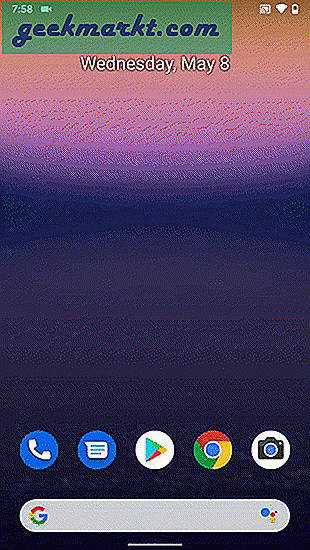
Du har en hvid bjælke i bunden, der fungerer som en skyder, så du kan skifte mellem apps. Du kan stryge fra bunden og holde den nede for at gå til skærmen for nylig. Der er en lille fejl, når du gør dette fra startmenuen. App-skuffen sparker ind og dækker halvdelen af skærmen, indtil du får skærmbilledet Nyheder til at springe ind. Det ser glat ud, men dette ville blive fjernet i produktionsbygningen.
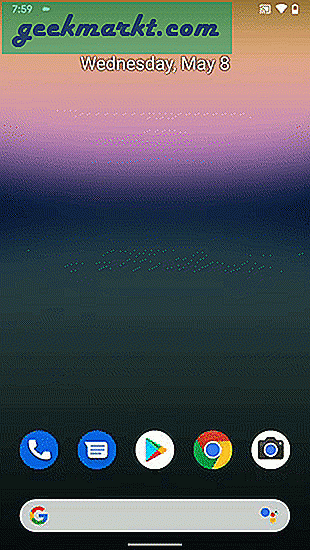
7. FreeForm-vindue
FreeForm-vinduer eller rettere flydende vinduer har været en del af TouchWiz UI siden vej tilbage. Du kan skubbe en app til et minimeret flydende vindue på skærmen. Nu kan den samme funktion også ses på Android Q. Du skal aktivere det fra udviklerindstillingerne. Aktivér bare indstillingen kaldet "Aktivér Freeform-vindue".
Dette er en eksperimentel indstilling og arbejde på Pixel 3, men ophørte med at fungere på Pixel.
8. Opdatering af placeringstilladelse
Nu er dette noget, der skal gøre enhver Android-bruger glad. Det er så ofte med Android-apps, at du giver dem tilladelse til GPS, og de lader det være tændt hele tiden. Det medfører ekstra batteridrænning plus det er endda usikkert. Appen kan få adgang til dine placeringsdata selv i baggrunden. Så nu er tilladelsen blevet opdateret i Android Q og til et bedre godt.
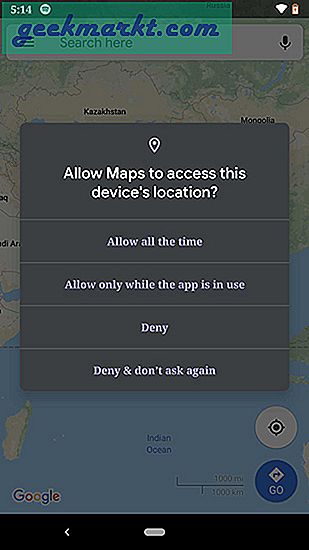
Så nu kan du tillade tre typer placeringstilladelser til apps. Det kunne være "Tillad","Tillad kun, når appen er i brug"og "Benægt". Hvis du giver tilladelsen "Tillad kun, når appen er i brug", kan appen kun bruge tilladelsen, når den er åben. En anden vigtig forbedring af tilladelser er, hvis du nægter en app nogen tilladelse, og næste gang den beder om den samme tilladelse. Du kan vælge aldrig at modtage anmodningen om tilladelse igen.
9. Fornyet indstillingsmenu
Jeg troede aldrig, jeg ville sige dette, men ser ud til, at Google lægger større vægt på brugernes privatliv. Nu får du i indstillingsmenuen separate sektioner kaldet Placering og fortrolighed. Placeringsafsnittet er hvorfra du kan slå GPS til og fra. Derudover har du en apptilladelsessektion, der viser dine placeringstilladelser baseret på apps. Derudover kan du nu deaktivere Wi-Fi og Bluetooth-scanning for alle apps på én gang. Lige under det har du avancerede indstillinger, hvor du kan spore din Google Placeringshistorik og endda deaktivere den.
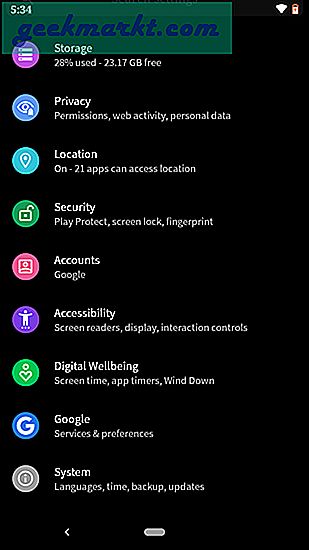
Privatlivssektionen er et sted, hvor du finder normale apptilladelser som før og nogle avancerede indstillinger. Disse tilladelser fortæller dig hele apps tilladelser under en skærm. Du har også avancerede indstillinger, der inkluderer din Google Aktivitetsside. Du kan administrere hele din Google-aktivitet under denne side. Du kan se din Maps-aktivitet, browseraktivitet og endda YouTube-aktivitet. Nu giver disse avancerede indstillinger dig mulighed for at fravælge personalisering af annoncer, autofyldtjeneste og endda datadeling med Google.
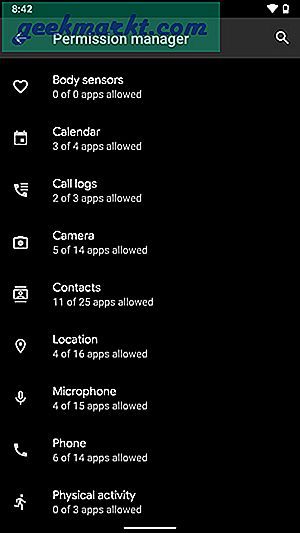
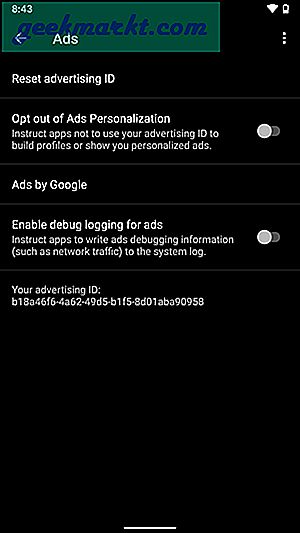
Nogle af disse var til stede i den tidligere Android Pie bygget, men nu er de mere kategoriseret under et afsnit. Det er godt, at Google leverer disse indstillinger på forhånd, og jeg ønsker, at disse gør det til den endelige forbrugerudgave. Du kan også fravælge personlige annoncer eller administrere din aktivitet via menuen Indstillinger. Google giver også mulighed for at bestemme, hvor længe du vil have dine data gemt på Google Server. Kudos til Google!
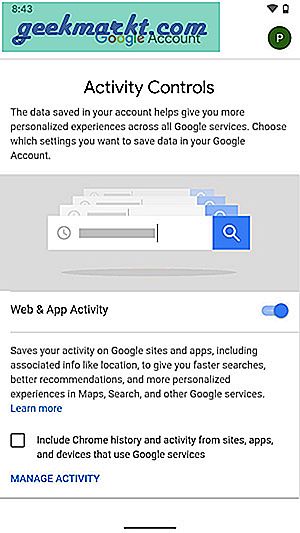
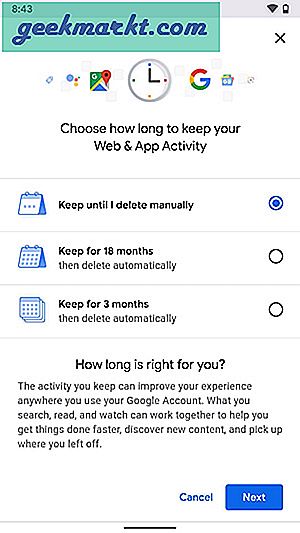
10. Afvis meddelelser
Denne er kun en mindre ændring af, hvordan du får adgang til din underretning. Hvis du stryger meddelelsen til venstre, afvises den ikke. Ellers åbner det muligheder for at udsætte det i tide eller udsætte for evigt. For at afskedige dem skal du stryge til højre. Ser ud som om at skubbe til højre er den legitime ting!
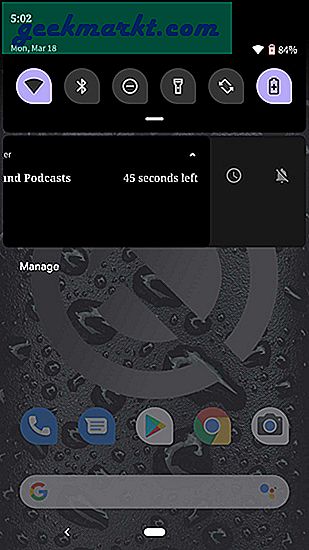
11. Nye Share-funktioner
Jeg har ofte haft dette problem med at glemme filnavnet på det nøjagtige tidspunkt, hvor jeg skal dele det. Så i Android Q har du mulighed for en hurtig forhåndsvisning af et foto, en video eller et dokument lige før du sender det. Fra og med Android Q, når du vælger at dele ting, omdirigerer det dig kun til den oprindelige filhåndtering.
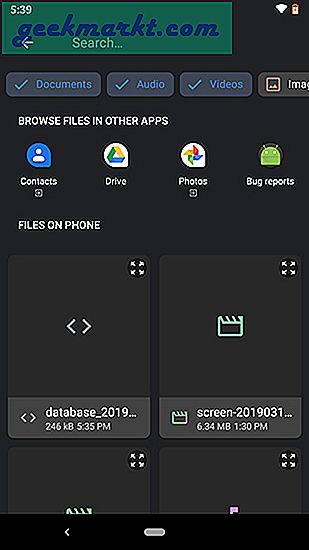
Nu, når du vælger filer, der skal deles, kan du have en hurtig preview-knap øverst i filen. Dette hjælper med at skelne mellem to lignende filer. Det ville virkelig være fantastisk, hvis denne hurtige forhåndsvisning kunne være baseret på et kort tryk på filen.
12. Tilfældig MAC-adresse
Tidligere i Android 9 havde du mulighed for at give tilfældige MAC-adresser til Wi-Fis. Men denne indstilling var dybt skjult i udviklerindstillinger, og du var nødt til at aktivere den manuelt. Så nu i Android Q vil randomiserede MAC-adresser være standard. Hvis du opretter forbindelse til et Wi-Fi-netværk, vil det som standard få en tilfældig MAC-adresse i stedet for enhedens MAC-adresse.
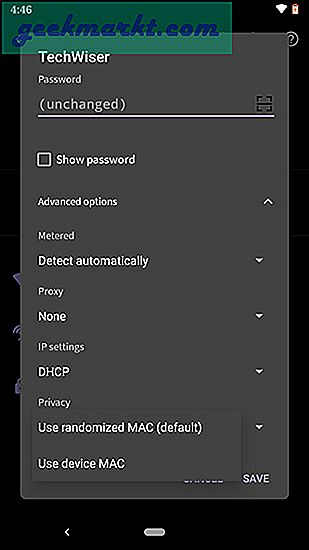
Dette er et godt skridt mod privatlivets fred, og det vil begrænse MAC-spoofing i offentlige netværk. Desuden har du mulighed for at aktivere enhedens MAC-adresse for nogle Wi-Fis baseret på SSID. Og for udviklerne kan en enhedsejer-app anmode om enhedens originale MAC-adresse. Imidlertid er apps, der fungerer på offentlig Wi-Fi, begrænset fra at få din oprindelige MAC-adresse, medmindre du vælger andet.